Сбросить пароль скайп: Как изменить или сбросить пароль в Skype? | Поддержка Skype
Содержание
Как поменять пароль в скайпе на компьютере
Здравствуйте, уважаемые читатели сайта computerhom.ru. Если у вас вдруг возник вопрос на тему — как поменять пароль в скайпе на компьютере?
То вы можете ознакомиться с простой и доступной инструкцией — как изменить пароль в скайпе на ноутбуке — компьютере.
Чтобы изменить пароль в скайпе, вам нужно на своем компьютере выполнить следующие действие:
1. Запускаем программу скайп. Далее напротив имени вашего профиля нажимаем на кнопку «С тремя точками».
В раскрывшемся меню нажимаем пункт «Настройки».
2. Далее в скайпе откроется окошко настроек, где вам нужно выбрать пункт «Учетная запись и профиль». Далее в правой части окна в самом низу нажимаем на пункт «Ваш профиль».
3. После всех выполненных действий, на вашем компьютере откроется браузер со страничкой «Личные данные». На этой странице нажимаем на кнопку «Изменить пароль» и меняем пароль.
Теперь давайте я расскажу вам все более подробно и пошагово.
Итак, приступим к изучению материала…
Обратите внимание: данная инструкция совместима для компьютера и ноутбука.
Если вы хотите поменять пароль в скайпе с телефона, то читайте инструкцию — как сменить пароль в скайпе через телефон.
Итак, чтобы сменить пароль от своей учетной записи Skype, выполняем следующие действие:
- На своем компьютере открываем программу скайп. Затем напротив своего имени (профиля), наводим курсор мыши на кнопку «с тремя торчками» и один раз нажимаем левую кнопку мыши.
- В раскрывшемся меню, выбираем строчку «Настройки».
Далее у вас откроется окошко «Настройки». В этом окошке в левом меню нажимаем на пункт «Учетная запись и профиль», затем в правой части окошка внизу выбираем пункт «Ваш профиль».
Когда, вы нажмете на пункт «Ваш профиль», на вашем компьютере откроется веб — браузер со страницей «Личные данные».
На страничке личные данные вы увидите кнопку «Изменить пароль».
Итак, для смены пароля, нажимаем кнопку «Изменить пароль».
Вход и подтверждение учетной записи Skype
После того, как вы нажмете на кнопку «Изменить пароль», у вас откроется страничка входа в вашу учетную запись.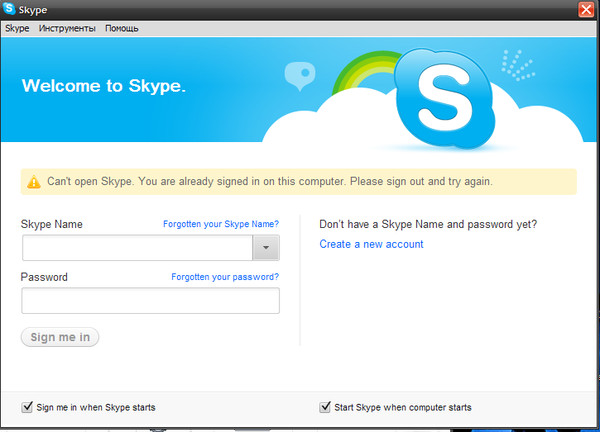 Вам нужно подтвердить свою учетную запись, после чего вы сможете поменять пароль в скайпе.
Вам нужно подтвердить свою учетную запись, после чего вы сможете поменять пароль в скайпе.
Итак, в поле «Вход» вводим логин от своей учетной записи (номер телефона, почтовый ящик или логин скайпа), и нажимаем кнопку «Далее».
В следующем шаге, вам нужно будет ввести пароль от своей учетной записи и нажать на кнопку «Вход».
Обратите внимание: если вы не забыли пароль от своей учетной записи, то вы сможете восстановить забытый пароль — почитав инструкцию, как восстановить забытый пароль скайпа.
После успешного входа в учетную запись скайпа, вам предложат выбрать способ по которому вам вышлют код безопасности для смены пароля.
С помощью кода безопасности мы сможем поменять пароль от skype.
Итак, выбираем способ получения кода, на свой email или номер телефона. Я выберу получить код на почтовый ящик.
Если вы выбрали получить код на почтовый ящик, то вам нужно перейти в свой email и открыть письмо от службы Майкрософт.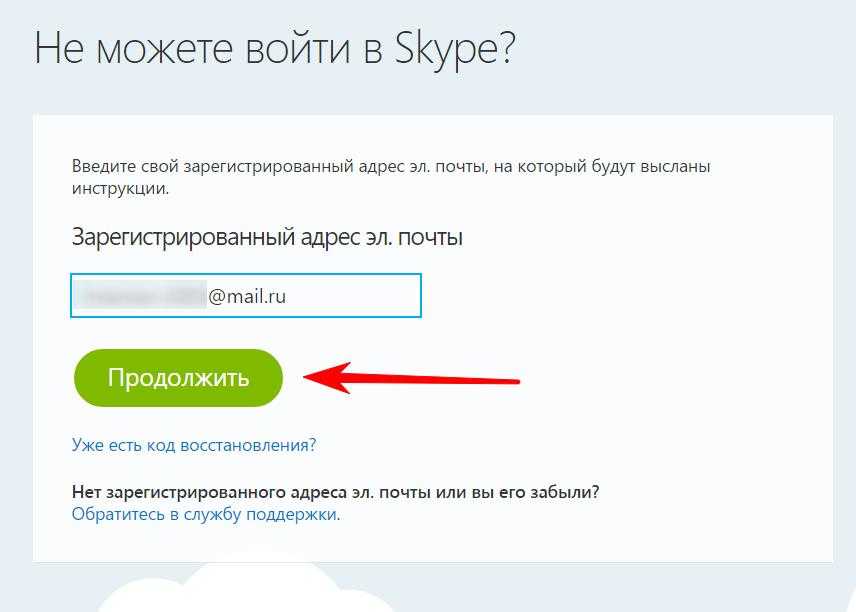
После того, как вы откроете письмо, напротив строки «Код безопасности» копируем код и возвращаемся на страницу смены пароля.
Осталось совсем чу — чуть, в поле «Введите код», вставляем полученный код безопасности, который вы получили с телефона или вашего почтового ящика.
Когда, вы введете полученный код, нажимаем кнопку «Подтвердить».
После кода безопасности, у вас откроется страничка, где вам будет предложено отказаться от паролей.
Отказываться от паролей не стоит, поэтому нажимаем на кнопку «Нет, спасибо».
Смена пароля — Скайп
После всех выполненных действий, у вас откроется страница, где вы сможете поменять свой пароль.
Пароль в скайпе может содержать латинские буквы, прописные и заглавные, а также цифры и символы.
Приведу небольшой пример как может выглядеть пароль в скайпе:
Примеры паролей — №1 Smail08solnce — пароль средней сложности №2 54127852178 — легкий пароль №3 Rg57WK50Q8kl — тяжелый пароль №4 Yl8*f#naU6&Q — очень сложный пароль.
Итак, чтобы сменить пароль выполняем следующие действие:
- В поле «Текущий пароль», указываем пароль, с которым вы входите в вою учетную запись скайп.
- Далее в поле «Новый пароль», придумываем и вписываем новый пароль.
- И последнее поле «Введите пароль еще раз» — здесь вам нужно указать тот же пароль, который вы указали в поле «Новый пароль».
Обязательно убираем галочку напротив строки «Менять пароль каждые 72 дня».
После всех выполненных действий, нажимаем кнопку «Сохранить».
Когда вы нажмете кнопку «Сохранить», пароль от вашего скайпа будет изменен.
Вот и все…
Теперь вы знаете, как поменять пароль в скайпе на компьютере.
На этом я буду заканчивать инструкцию всем пока удачи! До новых встреч на сайте computerhom.ru.
Обратите внимание: вас также могут заинтересовать другие инструкции — как изменить имя в скайпе, как узнать логин в скайпе, как заблокировать контакт в скайпе.
восстановление пароля скайп — как исправить?
У меня есть учетная запись Skype, но я забыл свой пароль. При попытке восстановить пароль мне было предложено создать учетную запись Microsoft. Если он создан с тем же адресом электронной почты, что и Skype, эта учетная запись не содержит моего списка контактов.
При попытке восстановить пароль мне было предложено создать учетную запись Microsoft. Если он создан с тем же адресом электронной почты, что и Skype, эта учетная запись не содержит моего списка контактов.
как восстановить пароль в скайпе или подключить аккаунт майкрософт к скайпу без пароля ?
Отвечать
Андреа, привет!
1-Сначала вам нужно сменить пароль требуемой учетной записи. Вот как это сделать:
Вот как это сделать:
Перейдите на https://a.login.skype.com/diagnostics и введите свой адрес электронной почты.
Скорее всего вам будут показаны 2 аккаунта, выберите тот, который был ранее зарегистрирован. (Простой вход, а не учетная запись Microsoft).
Затем нажмите «Сбросить пароль.
Если вас попросят повторно войти в вашу учетную запись Microsoft, введите свое имя пользователя, а не свою почту.
Получите код и смените пароль.
Это восстановит доступ к логину.
2-А вот как соединить Skype и Microsoft после:
a-Перейдите на страницу login.live.com (если вы уже вошли в свою учетную запись, нажмите «Выйти из системы» и войдите в систему с другой учетной записью)
б-Войдите в систему, используя свое имя пользователя и пароль Skype.
в-Система попросит вас прикрепить адрес электронной почты, вы должны указать созданную вами учетную запись Microsoft (электронную почту.
Это свяжет две учетные записи вместе.
Источник: https://answers. microsoft.com/ru-ru/skype/forum/all/vosstano/126c53f4-ada5-4ad3-b061-48787049bb41
microsoft.com/ru-ru/skype/forum/all/vosstano/126c53f4-ada5-4ad3-b061-48787049bb41
Как изменить пароль Skype
Skype — это служба связи, которая предлагает индивидуальные и групповые видео- и аудиовызовы. Помимо звонков, он также позволяет пользователям отправлять мгновенные сообщения любому человеку. Ваша учетная запись Skype содержит важные данные, такие как контакты, файлы, информацию о банковском счете и т. д. Поэтому важно регулярно менять пароль своей учетной записи Skype, чтобы обеспечить ее безопасность. Вы можете изменить пароль своей учетной записи Skype на веб-сайте или в приложении Skype.
Содержание
Как изменить пароль на веб-сайте Skype [ПК]
[1] На Windows или Mac запустите браузер и перейдите на веб-сайт Skype .
[2] Войдите в свою учетную запись Skype и нажмите на изображение профиля в левом верхнем углу.
[3] Нажмите Настройки в раскрывающемся меню.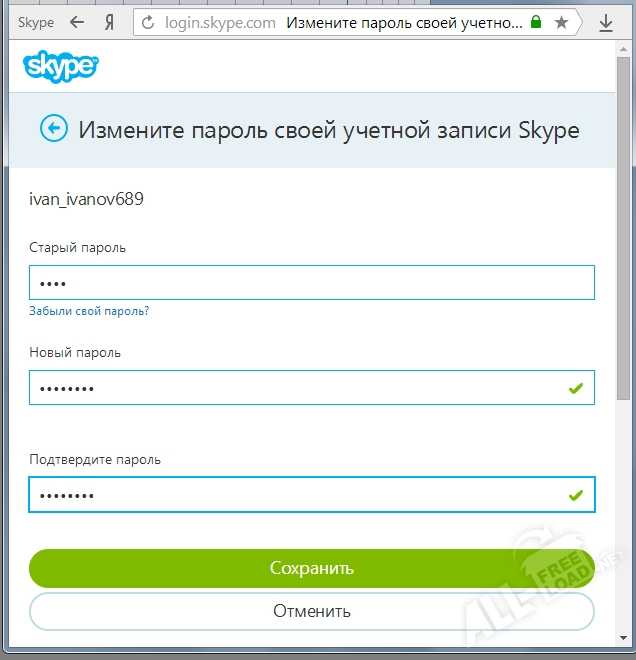
[4] Выберите вкладку Учетная запись и профиль и перейдите к Ваша учетная запись .
[5] Выберите Изменить пароль на следующей странице.
[6] Skype предложит вам подтвердить свою личность , используя зарегистрированный адрес электронной почты или номер телефона.
[7] Введите код подтверждения, отправленный на ваш номер телефона, или используйте ссылку, отправленную на ваш адрес электронной почты, и нажмите Подтвердить .
[8] После проверки введите свой Новый пароль и Подтвердите его.
Как изменить пароль в приложении Skype [Android и iPhone]
[1] Откройте приложение Skype на вашем устройстве. Получите приложение Skype для Android или iOS из соответствующего магазина приложений.
[2] Щелкните значок профиля .
[3] Выберите Настройки из выпадающего меню.
[4] Перейдите на вкладку Account & Profile и выберите Your Account .
[5] Выберите опцию Изменить Пароль и подтвердите свою личность, как указано выше.
[6] После проверки введите текущий и новый пароль в соответствующие поля.
[7] Наконец, нажмите Сохранить .
Другие руководства по смене пароля:
- Как сменить пароль на Xbox One.
- Как изменить пароль Microsoft Teams.
- Как изменить пароль в Instagram.
- Как изменить пароль TikTok.
Часто задаваемые вопросы
[1] Как изменить пароль Skype, если он забыт?
Если вы забыли текущий пароль, вы можете сбросить его. Чтобы сбросить пароль Skype, нажмите ссылку « Забыли пароль » в разделе входа в Skype. Skype отправит вам ссылку для сброса пароля на адрес электронной почты или номер телефона в соответствии с вашими предпочтениями.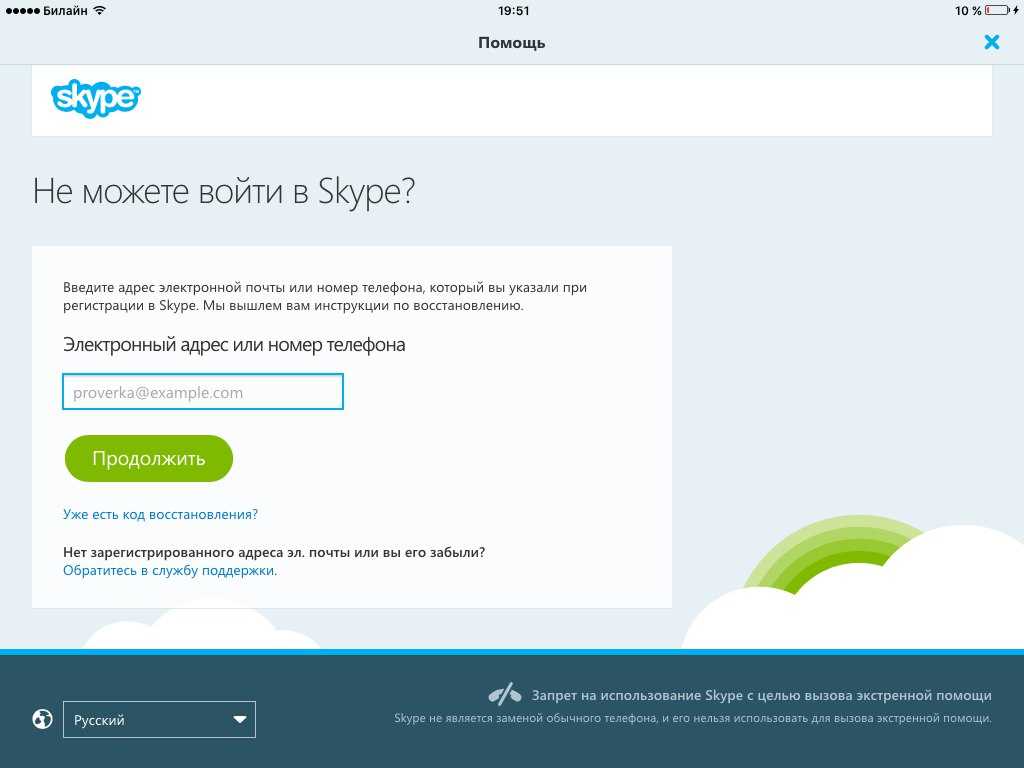
[2] Можете ли вы изменить свой идентификатор Skype?
Нет. Skype ID нельзя изменить, так как он генерируется автоматически.
[3] Пароль Skype совпадает с паролем Microsoft?
Нет. Если ваш Skype не связан с учетной записью Microsoft, вы должны использовать два пароля.
Невозможно изменить пароль Skype — Суперпользователь
спросил
Изменено
5 лет, 8 месяцев назад
Просмотрено
5к раз
Я хотел обновить свои личные данные в своей учетной записи Skype, поэтому я нажал кнопку «Управление » в пользовательском интерфейсе Skype. Это привело меня на https://secure. skype.com/portal/profile, где я мог редактировать информацию.
skype.com/portal/profile, где я мог редактировать информацию.
Закончив редактирование, я нажал кнопку Сохранить . Появилось приглашение ввести пароль («Пожалуйста, подтвердите свой пароль, мы просто в целях безопасности».) Я ввел свой пароль Skype (который, как я знаю, верен, так как я всегда использую его для входа в систему), но я получил ответить «Ой, это неправильный пароль. Попробуйте еще раз.»
Я пытался раз десять.
Судя по всему, пароль, используемый на странице личной информации, отличается от того, который я использую для входа в пользовательский интерфейс Skype. Поскольку я понятия не имею, каким может быть последний пароль, я попытался нажать кнопку Изменить пароль на странице https://secure.skype.com/portal/profile. Затем я добрался до списка моих счетов. Этот список содержал только один элемент, а именно учетную запись Microsoft . Поэтому я решил сбросить или изменить [этот] пароль .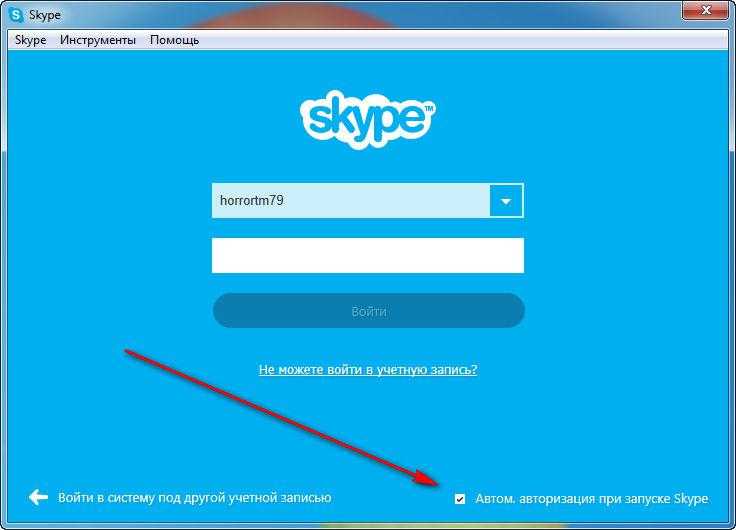
 Если вы хотите поменять пароль в скайпе с телефона, то читайте инструкцию — как сменить пароль в скайпе через телефон.
Если вы хотите поменять пароль в скайпе с телефона, то читайте инструкцию — как сменить пароль в скайпе через телефон.